最近有很多网友问 联想拯救者加装了nvme固态硬盘,但发现加装nvme固态后BIOS看不到硬盘,导致无法安装win7或win10系统,其实原理很简单,是因为默认nvme固态没分区情况是mbr格式,有些支持nvme固态的用户把系统改成win7一般采用的是legacy+mbr引导模式,而加装的一块nvme固态硬盘用legacy+mbr模式是无法在BIOS看到的,也安装了启动不了,要采用uefi+gpt引导模式,下面小编给大家带来 联想拯救者笔记本加装nvme固态硬盘BIOS中看不到的解决的方法以及联想笔记本加装一块nvme固态硬盘安装win7步骤。
联想拯救者笔记本加装一块nvme固态硬盘BIOS无法识别操作步骤:
1、我们开机一直按F2或(FN+F2)进入BIOS,进入BIOS后我们新加的一块nvme固态硬盘是无法识别的,只能看到当前第一块机械硬盘,需要把硬盘改成gpt分区并引导为uefi的才行,如下图所示;
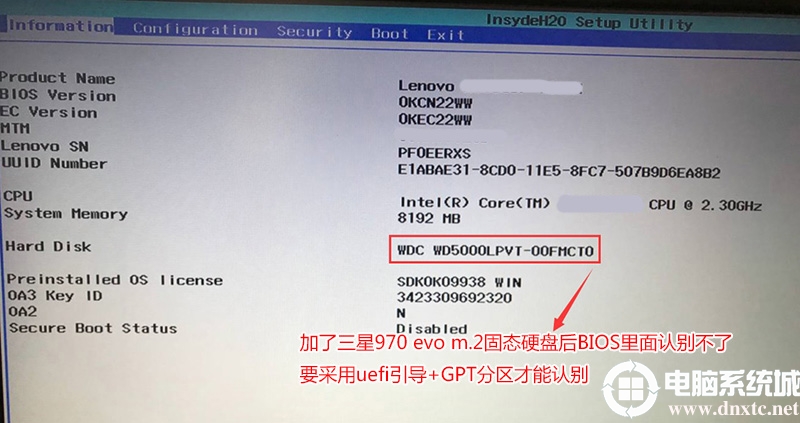
2、按→方向键切换到Security,选择Secure Boot回车设置成Disabled,关闭安全启动,这里一定要记得如果是安装win7一定要关闭,如果是安装win10可以不关闭,要不安装win7无法通过安全启动引导,如下图所示;
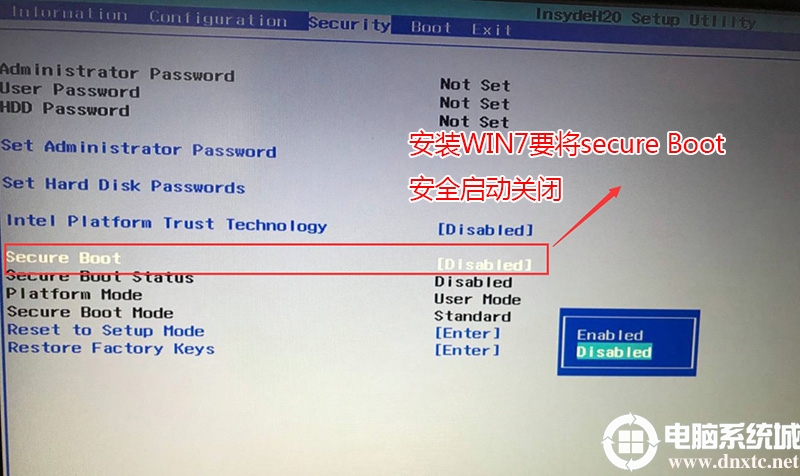
3、转到Exit,把OS Optimized Defaults设置为Disabled或Other OS,让其支持其它操作系统意思,如下图所示;
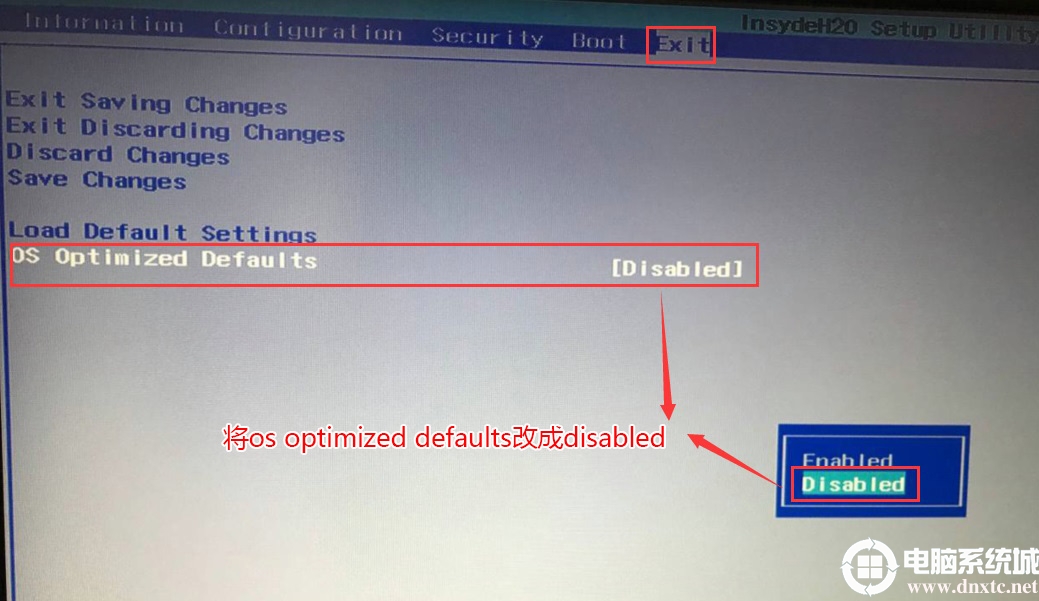
4、切换到Boot,把Boot Mode从引导模式改成uefi(这里引导必须为uefi,如果采用legacy模式安装,BIOS中无法认别新加的nvme固态硬盘,这样就无法正常从nvme固态硬盘引导启动,如果你只是把nvme固态硬盘当成从盘就可以用legacy模式)如下图所示;

5、以上操作完成后我们按F10保存设置,然后插入制作好的U盘启动盘,重启按F12或FN+F12调出启动管理对话框,选择efi USB识别到U盘启动进入PE,回车;

转载请注明:重装系统网 » 联想拯救者y7000/R720/Y720,BIOS中找不到无法识别nvme固态硬盘怎么办?
|
|
|



